Wondershare DVD Creator 검토: 기능, 장점 및 단점
귀하의 장치에 대한 첨단 기술에도 불구하고 저장 용량에 관해서는 더 많은 것이 필요합니다. 많은 사람들이 DVD에 데이터를 보관하는 것을 선호합니다. Wondershare DVD 크리에이터. 클라우드 기반 저장소 대신 디스크를 사용하면 백업, 세부 정보 등을 더 효과적으로 제어할 수 있습니다. Wondershare DVD Creator가 시도해 볼 가치가 있는지 확인하기 위해 이 게시물에서 이를 검토하고 사용 방법을 알려드리겠습니다.
가이드 목록
Wondershare DVD Creator란 무엇입니까? Wondershare DVD Creator 리뷰 Wondershare DVD Creator로 DVD를 만드는 방법 Wondershare DVD Creator의 상위 3가지 대안 Wondershare DVD Creator 관련 자주 묻는 질문Wondershare DVD Creator란 무엇입니까?
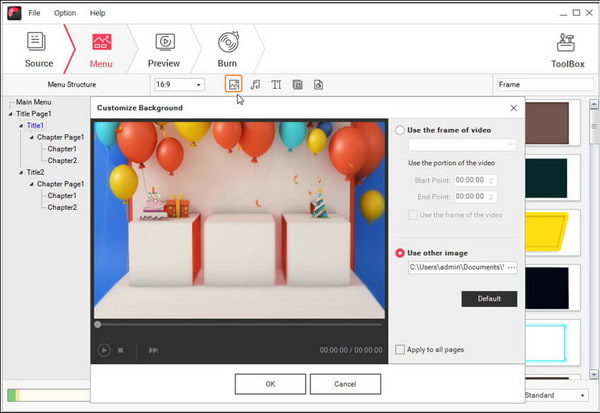
Wondershare는 디지털 편집을 위한 귀중한 솔루션을 제공하는 플랫폼입니다. 잘 알려진 도구 중 하나는 Windows 및 Mac용 DVD Creator입니다. 한 번의 클릭으로 MP4, AVI, MKV, WMV 등과 같은 다양한 파일 확장자를 가진 비디오를 구울 수 있습니다. 또한 DVD-5, DVD-9, DVD-R/RW, DVD+R/RW 등을 포함한 다양한 디스크 유형을 지원합니다. 물론 소프트웨어는 비디오에만 국한되지 않습니다. 오디오 파일과 좋아하는 노래를 CD로 구울 수도 있습니다. 모든 정보를 담아 CD를 구울 수 있으므로 도구에 내장된 비디오 편집기를 사용하여 콘텐츠를 다듬고, 자르고, 강화하고 워터마크나 자막을 추가할 수도 있습니다. Wondershare DVD Creator의 다른 기능은 다음과 같습니다:
- 다양한 테마와 배경을 갖춘 100개 이상의 무료 정적 및 DVD 템플릿.
- 디자인, 음악 배경, 필터 등을 사용하여 이미지에 대한 밝은 슬라이드쇼를 만듭니다.
- 연속해서 시청할 수 있도록 긴 비디오 목록에 대한 챕터 재생 목록을 사용자 정의하세요.
- 재개할 때까지 저장되지 않은 파일을 유지하면서 몇 초 안에 DVD를 빠르게 구울 수 있습니다.
한편, 공식 웹사이트와 Amazon에서 $59.95에 대한 도구를 구입할 수 있습니다. 다음 부분에서 리뷰, 장단점을 살펴보세요.
Wondershare DVD Creator 리뷰
DVD Creator는 소프트웨어를 구매하기 전에 Windows 및 macOS에서 무료 평가판을 제공합니다. 이 도구는 사용자 친화적인 인터페이스를 갖추고 있으며 탐색하는 데 높은 기술이 필요하지 않다는 것을 알 수 있습니다. 그러나 완벽한 도구라도 일부 리뷰에는 기술적인 문제나 오류가 포함됩니다. 도구가 얼마나 편리했는지에 대해 사용자가 긍정적인 피드백을 제공했습니다. 고객 서비스도 신속하게 대응하여 문제 해결을 돕습니다. 불행히도 대부분의 사용자에게는 그렇지 않습니다. 일부 고객지원팀이 응답하지 않거나 환불이 되지 않는다고 말합니다. 게다가, 이 도구는 다양한 버너에서 오류가 발생하는데, 이는 돈을 들일 가치가 없습니다. 그렇게 말하면 장단점을 확인하여 옵션을 평가해 보세요.
- 장점
- Windows 및 Mac에서 빠른 성능을 제공합니다.
- 비디오 및 오디오의 원래 품질을 유지하십시오.
- 강력한 굽기 기능을 갖춘 원클릭 알고리즘.
- 단점
- 사용자 정의 DVD 기능에는 문제가 자주 발생합니다.
- 소프트웨어 라이센스 가격이 비쌉니다.
Wondershare DVD Creator로 DVD를 만드는 방법
DVD Creator를 사용해 보려면 다음과 같은 간단한 지침을 따르십시오.
1 단계.Wondershare 웹페이지에서 소프트웨어를 다운로드하여 설치하세요. 지시에 따라 컴퓨터에 설치하십시오. 완료되면 DVD Creator를 실행하고 개요에서 "원클릭으로 DVD 굽기" 버튼을 클릭하여 기본 인터페이스로 진행합니다.
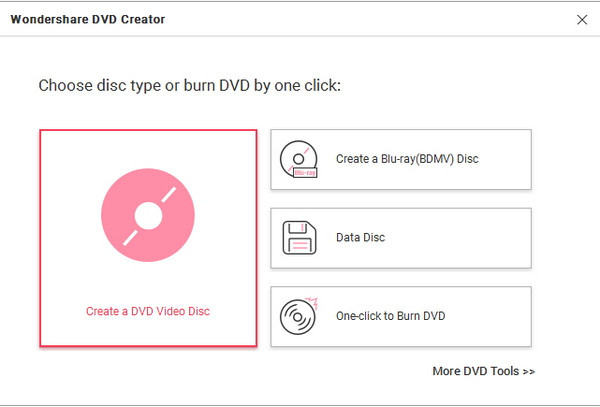
2 단계.장치 칸에 빈 디스크를 넣었는지 확인하세요. 그런 다음 파일 메뉴로 이동하여 "열기" 버튼을 클릭하여 디스크에 구울 미디어를 얻습니다. 동영상을 더 추가하면 재생목록이 생성됩니다.
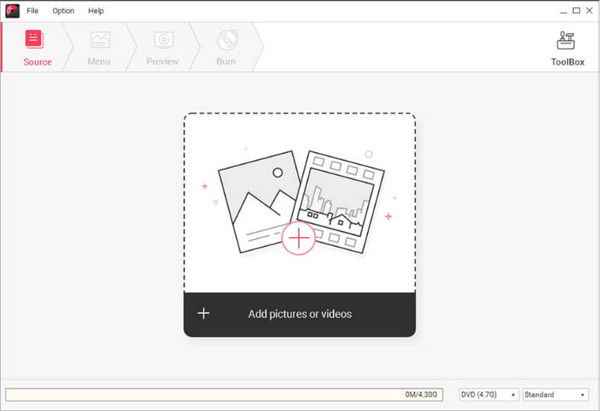
3단계.Disca 라벨, 버너, TV 표준 등과 같은 굽기 설정을 지정합니다. CD의 최종 결과를 미리 봅니다. 그런 다음 "굽기"버튼을 클릭하여 프로세스를 시작하십시오. 몇 초만 기다리면 드디어 DVD가 완성됩니다.
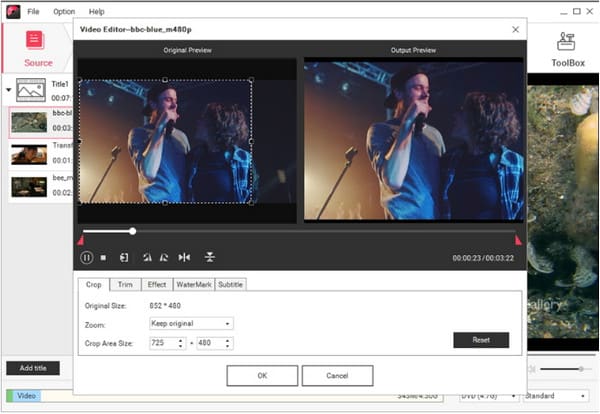
Wondershare DVD Creator의 상위 3가지 대안
Wondershare에 만족하지 못한다고 가정해 보세요. 대안을 사용하여 DVD를 구울 수 있습니다. Windows 및 Mac에서 다운로드할 수 있는 세 가지 최고의 권장 사항은 다음과 같습니다.
1. AnyRec DVD 크리에이터
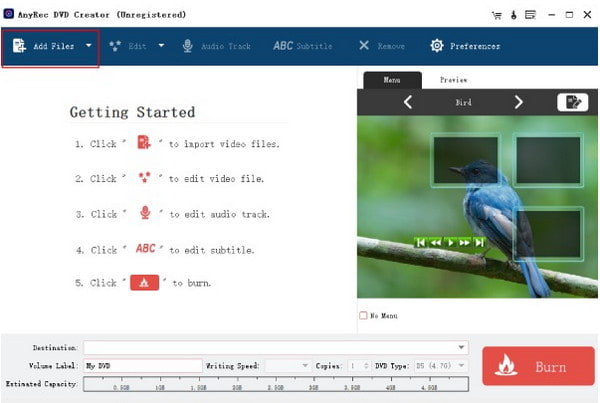
AnyRec DVD 크리에이터 고품질 비디오, 오디오 및 이미지를 위한 지능형 DVD 버너입니다. 콘텐츠의 원래 품질을 유지하지만 품질, 해상도, 프레임 속도 등을 향상시키기 위해 더 많은 내장 편집기를 제공합니다. H.265, H.264, DV, AVI, VOB, AVCHD 및 DivX를 지원하는 미디어 형식에서 가장 다양한 기능을 제공합니다.

Wondershare DVD Creator 대안을 위한 미디어 콘텐츠를 만드세요.
카테고리, 챕터, 재생 목록별로 비디오를 재생 목록에 병합합니다.
비디오를 편집하여 필터, 자막을 적용하고 오디오 트랙을 조정하는 등의 작업을 수행하세요.
CUDA, Intel, AMD 및 GPU 가속을 제공하여 DVD를 빠르게 구울 수 있습니다.
2. Leawo DVD 크리에이터
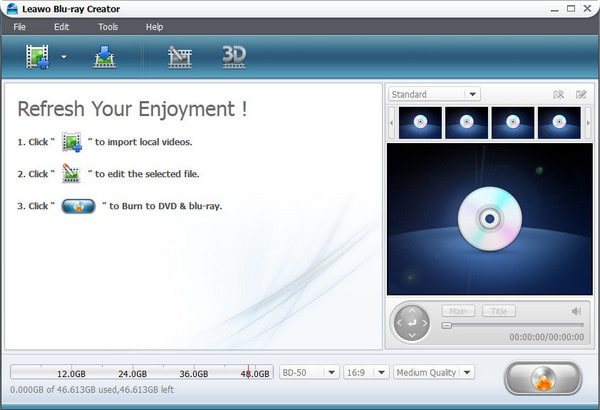
확인해 볼 수 있는 또 다른 대안은 Windows용 Leawo입니다. DVD, ISO 이미지 파일 및 ISO 폴더를 문제 없이 지원하는 동시에 소프트웨어는 디스크에 굽기 전에 형식을 변환할 수도 있습니다. 이러한 뛰어난 기능 외에도 테마, 필터, 효과를 포함하여 비디오 편집을 위한 사전 설정도 제공합니다. 하지만 이 도구에는 지원되는 파일이 부족하므로 굽는 동안 오류가 발생할 수 있습니다.
특징:
- 탐색할 수 있는 유용한 컨트롤로 UI를 정리하세요.
- 미디어 플레이어로 적합합니다.
- 2D 및 3D 영화를 만듭니다.
- DVD 굽기 결과가 만족스럽습니다.
3. RZ DVD 크리에이터
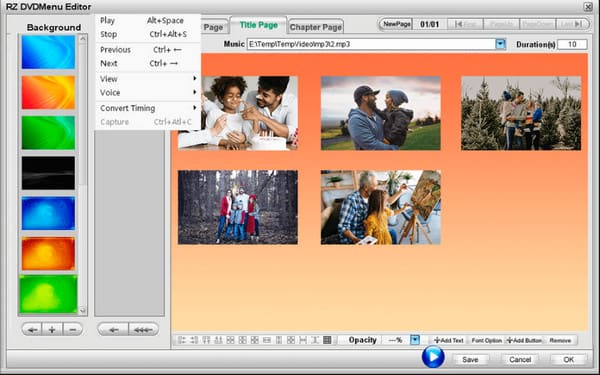
RZ DVD Creator는 좋아하는 영화와 사진을 모두 CD에 굽는 데 전념합니다. Leawo와 마찬가지로 좋은 홈 DVD 플레이어도 제공하므로 다음과 같은 방식으로 비디오를 감상할 수 있습니다. 높은 DVD 해상도. 널리 사용되는 모든 미디어 파일이 지원되며, 이 도구를 사용하면 사진 슬라이드쇼와 비디오 재생 목록을 만드는 데도 도움이 될 수 있습니다. $29.90의 평생 구독을 위해 Wondershare DVD Creator 대안을 얻을 수 있습니다.
Wondershare DVD Creator 관련 자주 묻는 질문
-
1. Wondershare는 무료로 사용할 수 있나요?
아니요. DVD Creator에는 무료 버전이 있지만 다른 기능과 고급 설정을 잠금 해제하려면 프리미엄 버전을 구입해야 합니다.
-
2. Windows와 Mac에서 Wondershare를 사용해도 안전한가요?
예. Wondershare는 이미 잘 알려진 플랫폼이며 이는 안전 프로토콜 때문입니다. 개발자들은 간단하지만 보호되는 DVD 굽기 알고리즘을 약속합니다.
-
3. Wondershare DVD Creator에 내 비디오를 업로드할 수 없는 이유는 무엇입니까?
비디오 파일이 도구에서 지원되는 형식 중 하나인지 확인하십시오. 지원되는 것으로 나열되어 있지만 여전히 오류가 발생하는 경우 비디오에 지원되지 않는 코덱이 있을 수 있습니다. 변환기를 사용하고 코덱을 지원되는 형식으로 변경하는 것이 좋습니다.
-
4. DVD Creator를 사용하여 DVD 비디오를 반복할 수 있습니까?
예. 파일을 업로드한 후 굽기 설정으로 이동하여 디스크 재생 모드 드롭다운 버튼을 클릭하세요. 제목에서 시작을 선택하고 모든 옵션을 반복한 다음 굽기 프로세스를 시작합니다.
-
5. Wondershare DVD Creator에서 DVD 사본을 만드는 방법은 무엇입니까?
초기 DVD 굽기가 완료되면 다른 DVD를 굽고 싶은지 묻는 메시지가 표시됩니다. 계속해서 다른 DVD에 굽기 버튼을 클릭하고 새 디스크를 해당 칸에 넣으세요.
결론
Wondershare DVD 크리에이터 DVD를 만들고 굽는 데 널리 사용되는 도구입니다. 너무 많은 구성 없이 지원되는 모든 비디오, 이미지 및 오디오 파일을 업로드할 수 있습니다. 한편, 첫 번째 도구가 만족스럽지 않다면 대안도 확인해 볼 가치가 있습니다. 또한 AnyRec DVD Creator는 Wondershare DVD Creator의 대안으로 고품질 출력을 보장하는 빠른 굽기 처리를 전문으로 합니다. 지금 공식 홈페이지를 방문하여 사용해 보세요.
